- ExpressVPN-i klienditugi aitab teil valida õiged seaded / serverid.
- Mõnikord peate võib-olla tegelema korduvate puhverserveritega.
- Sel juhul saate ExpressVPN-i uuesti installida või luua ühenduse teise asukohaga.
- Vaadake meie juhendit, kui soovite ExpressVPN-i puhverserveri vead lõplikult parandada.

Puhverserver on teie arvuti ja Interneti vaheline vahendaja, mida kasutatakse sageli teie tegeliku asukoha varjamiseks ja mis võimaldab teil kasutada blokeeritud või muul viisil veebisaite.
Kui teil on puhverserveri tõrke tõttu probleeme Interneti-ühenduse loomisega ExpressVPN-iga, on võimalik, et see on määratud puhverserveri kasutamiseks.
Esmalt kontrollige oma Interneti-ühendust, kas see on aktiivne, ja katkestage ühendus ExpressVPN-iga, seejärel proovige veebisaidile tavapärasel viisil juurde pääseda.
Kui te ei saa seda isegi siis, kui olete VPN-ist lahti ühendatud, kontrollige Interneti-ühendust. Kui leiate Netflixilt ExpressVPN-i puhverserveri vea, on tõenäoline, et kasutate deblokeerijat või puhverserverit.
Peaksite liikuma ExpressVPN-serverite loendis, looma ühenduse ja laadima uuesti Netflixi lehe.
Kui pääsete veebisaidile juurde, on selles artiklis toodud mõned lahendused, mida saate proovida, ja seejärel kontrollige VPN-is uuesti ühendust, et lahendada ExpressVPN-i puhverserveri tõrge.
5 parimat VPN-i, mida soovitame
 |
Kaheaastastele plaanidele on 59% allahindlus |  Kontrollige pakkumist! Kontrollige pakkumist! |
 |
79% allahindlust + 2 tasuta kuud |
 Kontrollige pakkumist! Kontrollige pakkumist! |
 |
85% soodsamalt! Ainult 1,99 $ kuus 15 kuu plaan |
 Kontrollige pakkumist! Kontrollige pakkumist! |
 |
83% allahindlust (2.21 $ / kuu) + 3 tasuta kuud |
 Kontrollige pakkumist! Kontrollige pakkumist! |
 |
76% (2.83$) kahe aasta plaanis |
 Kontrollige pakkumist! Kontrollige pakkumist! |
Kuidas parandada ExpressVPN-i puhverserveri viga?
1. Installige ExpressVPN uuesti
- Paremklõps Alusta ja valige Programmid ja funktsioonid.

- Leidke programmide loendist ExpressVPN ja valige Desinstalli.
- Pärast edukat desinstallimist klõpsake nuppu Sulge viisardist väljumiseks.
- Kui ExpressVPN on pärast desinstallimist endiselt saadaval olevana, paremklõpsake Alusta ja valige Jookse.
- Tüüp ncpa.cpl ja vajutage klahvi avamiseks sisestusklahvi Enter Võrguühendused aken.
- Under Võrguühendused, paremklõpsake nuppu WAN miniport sildiga ExpressVPN.
- Valige Kustuta.
- Klõpsake nuppu Alusta ja valige Seaded.
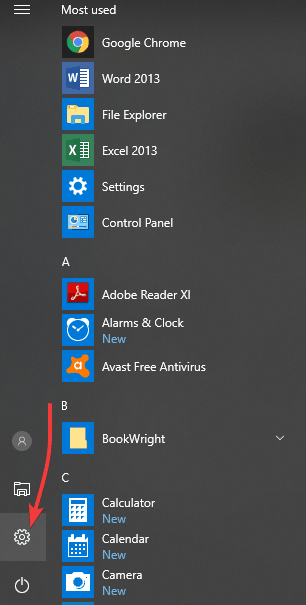
- Klõpsake nuppu Võrk ja Internet.
- Valige VPN. Kui näete, et ExpressVPN on saadaval, kustutage see.
- Nüüd võite VPN-i ametlikelt saitidelt uuesti installida.
ExpressVPN-i puhverserveri tõrke ilmnemisel peate kõige paremini selle desinstallima Express VPN International Ltd. lahus, järgides ülaltoodud protseduuri.
Uue alguse lootuses installige seejärel uusim versioon uuesti.

ExpressVPN
Püsivatest puhverserveri vigadest vabanemiseks installige ExpressVPN kohe uuesti!
Osta kohe
2. Proovige ühendada mõne muu ExpressVPN-i asukohaga
- Klõpsake nuppu Valige asukoht asukohtade loendisse pääsemiseks.
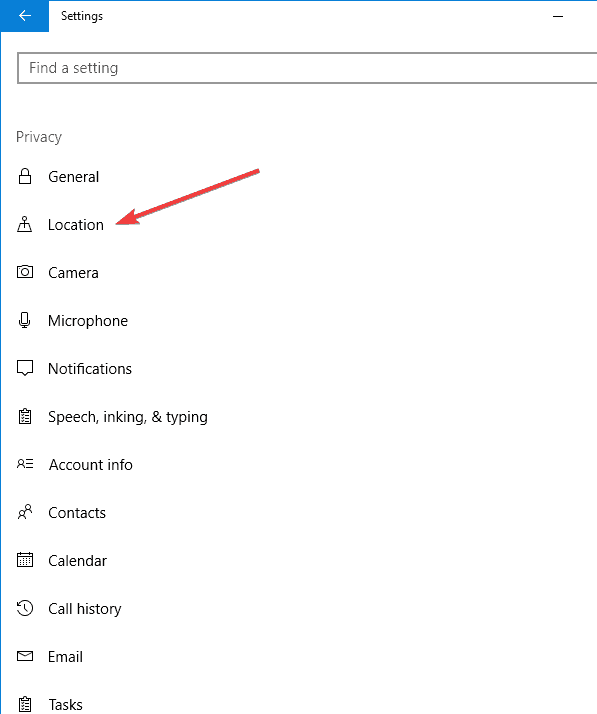
- Klõpsake ühenduse loomiseks serveri asukohta ja seejärel klõpsake nuppu PEAL nupp (ühenduse saate luua ka topeltklõpsates asukohal).
- Mine Soovitatav vahekaardil, et näha loendit VPN-i valikutest, millega ühenduse luua.
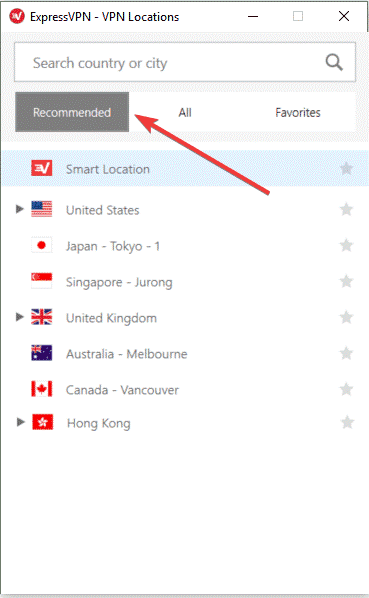
- Klõpsake nuppu Kõik vahekaardil, et näha VPN-serveri asukohtade loendit piirkonniti.
- Klõpsake nuppu Lemmikud vahekaardil, et kuvada lemmikutena salvestatud asukohad. See näitab ka kolme Hiljuti ühendatud teie ühendatud asukohad.
- Soovitud asukoha leidmiseks minge otsinguribale, vajutades CTRL + F, seejärel tippige oma nime soovitud serveri asukoht ja topeltklõpsake sellel ühenduse loomiseks.
- Kui olete valitud asukohast ühenduse katkestanud, saate oma nutika asukoha juurde naasta, klõpsates nuppu Nutikas asukoht.
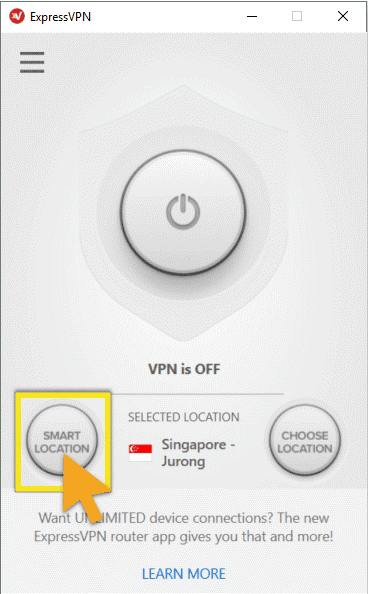
Kui pääsete Internetile, kui olete ExpressVPN-ist lahti ühendanud, kuid ei saa ühendust serveri asukohaga, valige asukohtade loendist mõni teine serveri asukoht.
3. Protokolli muutmine
- Minge ExpressVPN aknasse ja klõpsake hamburgeri menüül, seejärel valige Valikud (tehke seda, kui olete VPN-ist lahti ühendatud).
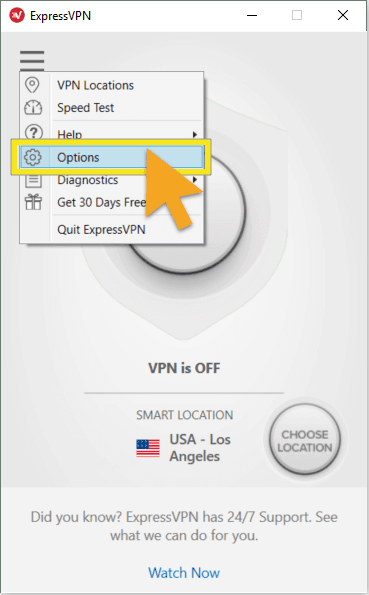
- Under Protokoll valige vahekaart, mida soovite kasutada, ja klõpsake nuppu OK.
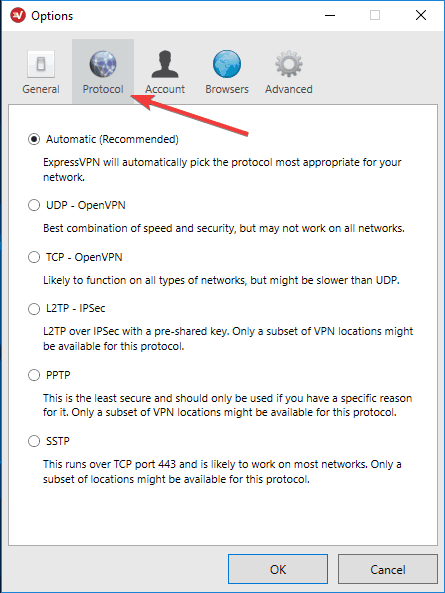
Teie seade ühendub ExpressVPN-serveritega VPN-protokollide abil, vaikimisi UDP-protokoll, mis mõnes riigis, näiteks Lähis-Idas, on blokeeritud.
Muutke protokolli, mis aitab teil saavutada ka kiiremat ühenduse kiirust. Parima jõudluse saavutamiseks valige kõigepealt selles järjekorras OpenVPN TCP, seejärel L2TP ja lõpuks ka PPTP-protokollid.
ExpressVPN ei soovita kasutada PPTP-d, kui see pole väga vajalik, kuna see pakub minimaalset turvalisust.
4. Keelake oma turvatarkvara
Keelake oma turvatarkvara, näiteks tulemüür või viirusetõrje, kuna need võivad teie VPN-ühenduse blokeerida. Kui saate ühenduse luua, tehke järgmist.
- Seadistage ExpressVPN-i lubamiseks ühendus blokeeriv programm. Peate võib-olla muutma turbetaseme kõrgelt keskmisele (olenevalt programmist) ja lubama ExpressVPN- või UDP-pordidele 1194-1204 erandid või seadma selle Trust ExpressVPN-ile.
- Kui teil on võimalus turvatarkvara või ExpressVPN-ühendust blokeeriv programm uuesti installida, installige see pärast VPN-i installimist, et see võimaldaks VPN-i ühenduse loomiseks desinstallige esmalt ExpressVPN, seejärel desinstallige ühendus blokeeriv programm, installige ExpressVPN uuesti ja seejärel installige ühendus.
Kontrollige, kas saate VPN-i abil uuesti ühenduse luua.
5. Keela brauseris puhverserver
- Klõpsake nuppu Tööriistad.
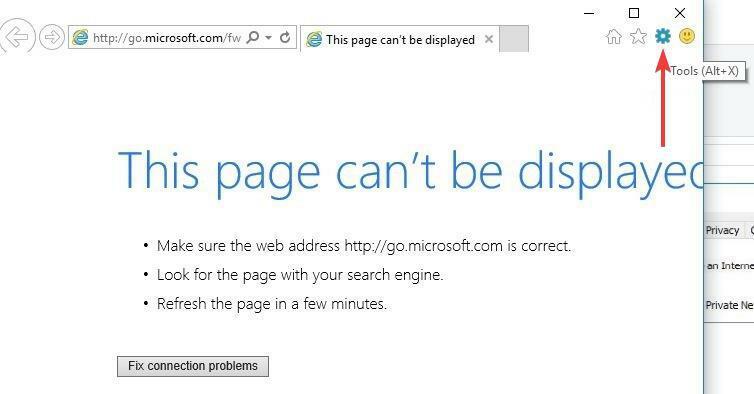
- Valige Interneti-suvandid.
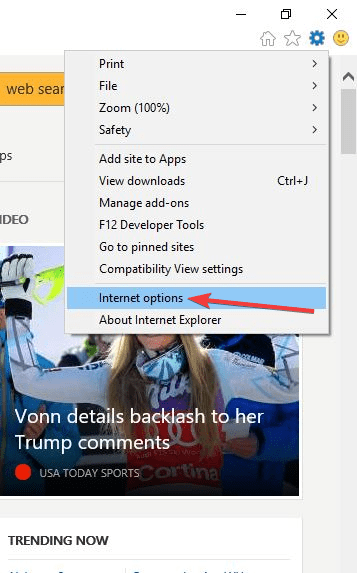
- Mine Ühendused vaheleht.
- Klõpsake nuppu LAN-i seaded.
- Tühjendage kõik valikud, välja arvatud Tuvastage seaded automaatselt ja klõpsake kõigi jaoks nuppu OK.
Andke meile teada, kas mõni neist lahendustest aitas parandada ExpressVPN-i puhverserveri tõrke.
Korduma kippuvad küsimused
Võite saada juurdepääsu Netflix USA-s, kasutades ExpressVPN-i servereid USA-s (San Jose ja Tampa) või Kanadas (Toronto).
ExpressVPN-i puhverserveri väljalülitamiseks tehke brauseri seadetes mõned muudatused. Peate põhimõtteliselt sõlmima Tööriistad> Interneti-suvandid> Ühendused> LAN-i seaded.
ExpressVPN iseennast saab Hiinas kasutada, kuid ametlik veebisait on praegu kodanike Interneti-ühenduse jälgimise katsete tõttu blokeeritud.
![PARANDUS: ExpressVPN ei tööta [serveriga ühenduse loomisel ilmnes DNS-i tõrge]](/f/ea1e3e669249279b45e96d53a92108e3.jpg?width=300&height=460)
![PARANDUS: ExpressVPN ei tööta Omegle'iga [5+ testitud meetodit]](/f/82c3b94ec3ceb205296a9cb5603ede56.jpg?width=300&height=460)
